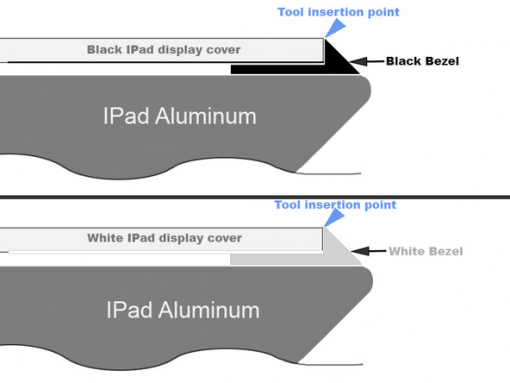iPad 3 Wi-Fi Vorderseite wechseln



Schritt 1 - Vorderseite Wechseln
In den folgenden Schritten werden Sie eine Mikrowelle benutzen, um die iOpener zu erhitzen, eine isolierte Tasche, die Wärme an die Klebestreifen um den iPad-Bildschirm übertragen wird.
Wir empfehlen, dass Sie Ihre Mikrowelle reinigen, bevor Sie fortfahren, da jede Schmiererei an der Unterseite der Mikrowelle auf der iOpener stecken bleiben könnte.
Legen Sie die iOpener in die Mikrowelle für eine Minute auf der höchsten Leistungsstufe.
Achten Sie darauf, die iOpener während der Reparatur nicht zu überhitzen. Wir empfehlen mindestens zwei Minuten vor dem erneuten Wärmen der iOpener zu warten.
Wenn Sie Ihre iOpener einige Zeit nicht erhitzt haben, oder dies das erste Mal ist, dass Sie die iOpener verwenden, empfehlen wir, dass Sie die Tasche in einem feuchten Papiertuch vor dem erhitzen in der Mikrowelle einwickeln. Dadurch wird verhindert, dass der Inhalt der Tasche verbrennt.
Schritt 2
Entfernen Sie die iOpener aus der Mikrowelle, wobei sie sie an einer der Ecken halten sollten.
Seien Sie vorsichtig beim Umgang mit der Tasche, da sie ziemlich heiß sein könnte.
Schritt 3
Da Sie wahrscheinlich mit Glasscherben während dieser Prozedur arbeiten müssen, empfehlen wir Ihnen eine Schutzbrille zum Schutz vor herumfliegenden Scherben zu tragen.
Wenn Sie einen gebrochenen Bildschirm entfernen, kleben Sie das Glas mit klarem Klebeband ab, dies hält es zusammen und minimiert das Durcheinander, während Sie arbeiten.
Legen Sie die iOpener flach auf den rechten Rand des iPad, glätten Sie sie so, dass ein guter Kontakt zwischen der Oberfläche des iPad und der iOpener besteht.
Lassen Sie die Tasche auf dem iPad für ca. 90 Sekunden, bevor Sie versuchen die Vorderseite zu öffnen.
Schritt 4
Stellen Sie sicher, dass Sie das Werkzeug an der richtigen Stelle platzieren. Es ist schwierig, den Abstand zwischen dem Glas und der Lünette zu sehen.



Schritt 5
Dar ist eine kleine Lücke in dem Klebstoff-Ring des iPad in der oberen rechten Ecke des iPad, etwa 2.0 Zoll (~ 5 cm) von der Oberseite des iPad. Sie sind dabei, diese Schwäche auszunutzen.
Führen Sie die Spitze eines Kunststoff-Öffnungswerkzeugs in die Spaltung zwischen der Frontscheibe und der Kunststoff-Lünette. Legen Sie einfach die Spitze der Öffnungswerkzeugs, gerade genug, um die Lücke zu erweitern.
Sie müssen möglicherweise etwas Kraft einsetzen, um die Spitze des keilförmigen Öffnungswerkzeugs zwischen dem Glas und dem Kunststoff zu setzen. Arbeiten Sie geduldig und sorgfältig, wackeln Sie das Kunststoff-Öffnungswerkzeug hin und her wie nötig.


Schritt 6
Während Sie die Spitze des Kunststoff-Öffnungswerkzeugs zwischen dem vorderen Glas und der Kunststoff-Lünette verkeilt halten, schieben ein Kunststoff-Plektrum in die Lücke, direkt neben dem Kunststoff-Öffnungswerkzeug.


Schritt 7
Entfernen Sie das Kunststoff-Öffnungswerkzeug von dem iPad, und drücken Sie das Plektrum weiter unterhalb des Glasses bis zu einer Tiefe von ~ 0.5 Zoll.
Schritt 8
Während Sie sich an der Freigabe des Klebstoffs auf der rechten Seite des iPad arbeiten, erwärmen die erneut die iOpener, und setzen Sie sie auf den unteren Rand des iPad.



Schritt 9
Während der untere Rand mit der iOpener erwärmt wird, beginnen Sie mit der Freigabe des Klebstoffs vom rechten Rand des iPad.
Schieben Sie das Plektrum entlang des Randes des iPad, der wird den Klebstoff freigeben.
Der Kleber ist sehr stark, und ernsthafte Kraft wird erforderlich sein. Vorsichtig arbeiten.
Wenn Sie die Spitze des Plektrum unterhalb des vorderen Glasses sehen können, ziehen Sie das Plektrum ein wenig heraus. Während der Verwendung des Plektrum in dieser Tiefe wird nichts beschädigt, Klebereste könnten auf der ganzen LCD gelangen.



Schritt 10
Es könnte notwendig sein, die erwärmte iOpener zurück auf den rechten Rand des iPad zu legen, um den Klebstoff freizusetzen. Dies hängt davon ab, wie lange das iPad abgekühlt hat, während Sie daran gearbeitet haben.
Wenn das Plektrum im Klebstoff stecken bleibt, "rollen" Sie das Plektrum an der Seite des iPad, um den Kleber wieterhin zu lösen.


Schritt 11
Bevor Sie das erste Plektrum aus der unteren Ecke des iPad entfernen, legen Sie ein zweites Plektrum unter dem rechten Rand des vorderen Glasses, damit der Kleber nicht wieder haften kann.
Erhitzen Sie erneut die iOpener, und verschieben Sie sie auf den oberen Rand des iPad.
Schritt 12
Die nächsten Schritte erfordern extreme Vorsicht.
Die Wi-Fi-Antenne ist an der unteren rechten Rand des hinteren Gehäuses des iPad mit Schrauben und einem Kabel befestigt. Aufgrund der Ausrichtung der Wi-Fi-Antenne, ist es unerlässlich, mit Vorsicht vorzugehen, sonst könnte es zu nicht wiedergutzumachenden Schäden an der Wi-Fi-Antenne kommen.
Sie müssen die Klebersicherung entfernen, die die Antenne mit der Vorderseite verbindet, ohne Beschädigung der empfindlichen Teile, die die Antenne mit der Unterseite des iPad verbindet. Befolgen Sie die nächsten Schritte sorgfältig.


Schritt 13
Schieben Sie das Plektrum entlang der rechten unteren Ecke des iPad, um den Klebstoff dort freizugeben.
Schieben Sie das Plektrum nicht weiter, als entlang der unteren rechten Ecke. Sie können die Wi-Fi-Antenne dabei beschädigen.


Schritt 14
Dieser Schritt erfordert, dass Sie das Plektrum entlang des unteren rechten Randes der Vorderseite bewegen. Die Wi-Fi-Antenne ist sehr nah an der Ecke und ist leicht durchtrennbar, wenn der Klebstoff nicht ordnungsgemäß freigegeben wird.
Entfernen Sie das Plektrum unter dem vorderen Glas nicht vollständig, aber ziehen Sie es ein bisschen aus, so dass ~ 1/8" der Spitze immer noch unter dem vorderen Glas liegt.
Schieben Sie die Spitze des Plektrum entlang des unteren Rands des iPad, , um den Klebstoff unter dem Wi-Fi-Antenne freizugeben.


Schritt 15
Sobald Sie hinter der Wi-Fi-Antenne gelangen (ca. 3" vom rechten Rand, oder neben der Home-Taste) setzen Sie erneut das Plektrum in seiner vollen Tiefe ein.
Schieben Sie das Plektrum nach rechts, um den Klebstoff freizugeben, der die WLAN-Antenne mit dem vorderen Glas verbindet.
Die Antenne ist mit der Unterseite des iPad durch Schrauben und einem Kabel befestigt. Dieser Schritt löst die Antenne von der Vorderseite, so dass, wenn Sie die Vorderseite entfernen, die Antenne nicht beschädigt wird.



Schritt 16
Entfernen Sie den Klebstoff weiterhin entlang der Unterseite des iPad, ziehen Sie das Plektrum weit genug, um rund um die Home-Taste zu gehen, und setzen das Plektrum erneut ein, sobald Sie an der Home-Taste vorbei sind.
Falls der Klebstoff zu sehr an der unteren Kante abgekühlt ist, erhitzen Sie die iOpener erneut in der Mikrowelle, und erhitzen Sie den Klebstoff auf der Stelle an der Sie arbeiten.
Erhitzen Sie die iOpener nicht länger als eine Minute, und immer sollten mindestens zwei Minuten vor dem erneuten Erhitzen vergehen.


Schritt 17
Entfernen Sie den Klebstoff weiterhin entlang der Unterseite des iPad.
Lassen Sie das Plektrum verkeilt unter dem vorderen Glas in der Nähe der Home-Taste.



Schritt 18
Legen Sie ein anderes Plektrum neben dem Platzhalter Plektrum unter dem rechten Rand des iPad.
Schieben Sie das Plektrum zur Oberseite des iPad, der wird den Klebstoff freigeben.
Schritt 19
Erhitzen Sie die iOpener in der Mikrowelle und legen Sie sie auf den linken Rand des iPad, um die Erwärmung des Klebstoffs in diesem Abschnitt zu starten.



Schritt 20
Schieben Sie das Plektrum entlang der oberen Kante des iPad, ziehen Sie es leicht heraus, um herum die nach vorn gerichtete Kamera-Halterung zu gehen.
Der Klebstoff auf diesem Abschnitt ist sehr dick, und eine ganze Menge Kraft wird erforderlich sein. Arbeiten Sie vorsichtig und langsam, achten Sie darauf, nicht zu verrutschen und sich selbst zu verletzen oder Ihr iPad zu beschädigen.
Falls der Klebstoff zu sehr abgekühlt ist, versetzen Sie die iOpener entlang der oberen Kante und arbeiten Sie weiter. Falls die iOpener zuviel abkühlt, erhitzen Sie sie erneut.
Wenn das Plektrum im Klebstoff stecken bleibt, "rollen" Sie das Plektrum, wie in Schritt 9 gezeigt.


Schritt 21
Entfernen Sie den Klebstoff weiterhin entlang der Oberseite des iPad, und schieben Sie das Plektrum entlang der oberen linken Ecke.
Falls der Klebstoff warm genug ist, entfernen Sie die iOpener von dem iPad für die Bequemlichkeit. Allerdings, wenn der Klebstoff noch ziemlich klebrig ist, erhitzen Sie erneut die iOpener und legen Sie es auf die linke Kante, während Sie arbeiten.



Schritt 22
Schieben Sie das Plektrum entlang der linken Kante des iPad,um den Klebstoff zu entfernen.
Das Digitizer-Kabel ist etwa 2" von der Unterseite des iPad entfernt. Stoppen Sie das Gleiten des Plektrums, wenn Sie ~ 2.25" von der Unterseite des iPad entfernt sind.


Schritt 23
Mit dem Plektrum, das immer noch unter dem unteren Rand des iPad liegt, entfernen Sie den Kleber entlang der unteren linken Ecke.
Die Unterseite des Digitizer-Kabels ist nur ~ 1" von der Unterseite des iPad entfernt. Arbeiten Sie vorsichtig und langsam, achten Sie darauf, dieses Kabel nicht zu trennen.


Schritt 24
Hebeln Sie mit einem der Plektrums die untere rechte Ecke des iPad und packen es mit den Fingern.
Etwas vom Klebstoff entlang des Umfangs des iPad könnte wieder nach unten gedrückt worden sein. Wenn dies der Fall ist, schieben Sie ein Plektrum unter dem Rand des iPad, wo das vordere Glas noch feststeckt und "schneiden" Sie den Klebstoff.


Schritt 25
Während Sie das iPad an der oberen und unteren rechten Ecken halten, drehen Sie das vordere Glas weg vom iPad.
Seien Sie vorsichtig mit einem Klebstoff, der möglicherweise noch angebracht ist, und verwenden Sie ein Plektrum, um den Klebstoff zu schneiden, der möglicherweise immer noch auf der Vorderseite ist.